筆記本任務管理器中磁碟利用率達100%
- 王林轉載
- 2024-01-03 09:11:551280瀏覽
很多小夥伴打開筆記型電腦任務管理器cpu時候,發現磁碟顯示百分之100,這是怎麼一回事呢?因為當Windows Defender在進行掃描時,如果再進行其他的工作,磁碟佔用率就達到了100%,或者還有其他功能的佔用,具體的介紹及解決方法下面一起來看看吧。
筆記型電腦管理器磁碟100%的解決方法
1、先右鍵點選桌面的此電腦,然後去點選「管理」。
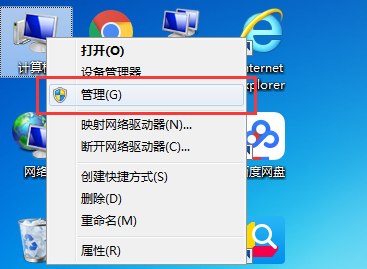
2、之後依序展開:服務和應用程式—>服務,並在右側找到superfetch。
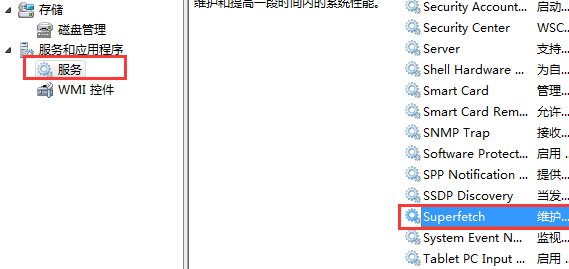
3、雙擊打開,在啟動類型處點選下拉,選擇「停用」。
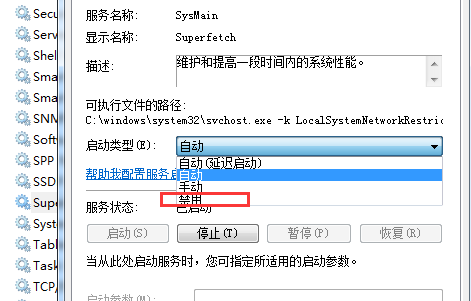
4、使用相同的方法,將「HomeGroup Provider」也給停用了。
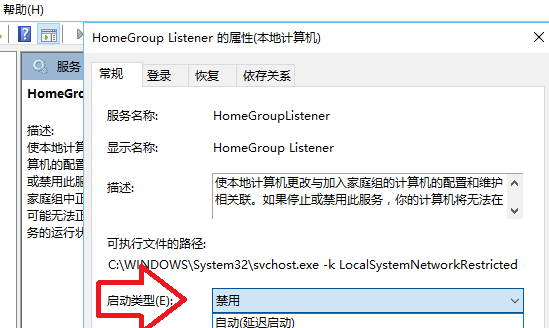
5、設定好了之後,右鍵點選任務欄,進入工作管理員,就可以看到佔用率降低了。
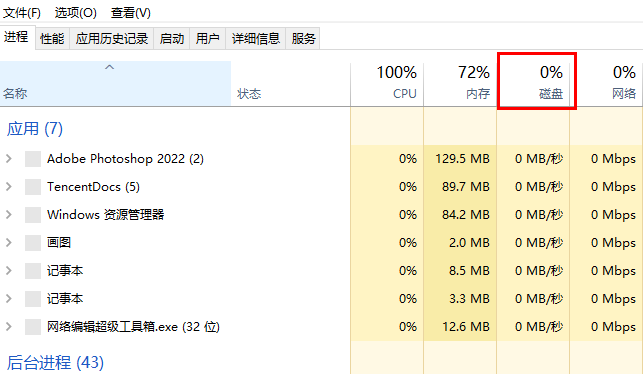
以上是筆記本任務管理器中磁碟利用率達100%的詳細內容。更多資訊請關注PHP中文網其他相關文章!
陳述:
本文轉載於:somode.com。如有侵權,請聯絡admin@php.cn刪除

